ΒΑΣΗΓΝΩΣΕΩΝ
Το εγχειρίδιο Χρήσης απευθύνεται σε όσους έχουν τις εκδόσεις WebApp ή StandAlone.
Τρόποι Εφαρμογής Χρήσης Χρονομέτρου
Πρακτικές εμπειρίες χρήσης λειτουργίας του χρονομέτρου για ομιλητές και όχι μόνο
Είναι ΔΩΡΕΑΝ η χρήση της εφαρμογής του Χρονομέτρου
Ναι, στην έκδοσης WebFree είναι Δωρεάν η χρήση του χρονομέτρου για όλους. Η κοινή θέαση του διανυόμενου χρόνου μπορεί να γίνει με share screen.
Πως μπορώ να αποκτήσω την ΔΩΡΕΑΝ έκδοση του Χρονομέτρη;
Για την ενεργοποίηση της ΔΩΡΕΑΝ ΕΚΔΟΣΗΣ του χρονομέτρη πρέπει να επισκεφθείς την CHRONOMETRO WebFree, Φόρμα Ενεργοποίησης | Chronometro και να συμπληρώσεις την φόρμα ενεργοποίησης. Εμείς με το που θα την λάβουμε, θα σου αποστείλουμε την διευθυνση (URL) σύνδεσης.
Ποιός και πώς μπορεί να δει τον χρόνο του ομιλητή
Ανάλογα με την έκδοση της εφαρμογής:
- Αν WebFree, τον χρόνο ομιλητών τον βλέπουν όσοι βλέπουν την κοινόχρηστη οθόνη του διαχειριστή
- Αν WebApp ή StandAlone, τον χρόνο ομιλητών τον βλέπουν απο κάθε τύπου συσκευής αρκεί να έχουν σύνδεση στο διαδίκτυο ή και σε τοπικό δίκτυο
Πώς να ρυθμίσω τον Η/Υ μου, ως μόνιμη συσκευή θέασης διανυόμενου χρόνου ομιλητών
Οι ακολουθες οδηγίες παραμένουν μέχρι στιγμής στα αγγλικά - ενημερώστε μας αν επιθυμείτε μετάφραση.
Create Local User on Windows 10 as a Chronoviewer
- Open the Run command box (Start > All apps > Windows System > Run or press Windows key + R).
- In the text box, type lusrmgr.msc and press Enter.
- Goto users and right click and choose new user
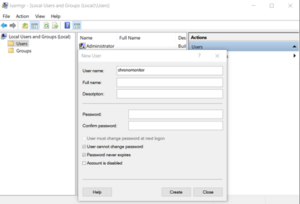
- Domain is your Device Name (right-click Start, choose System and there you may see your device name).
- Assign Standard Role to your new user
Automatically log in as ChronoViewer.
- Open the Run command box (Start > All apps > Windows System > Run or press Windows key + R). In the text box, type netplwiz
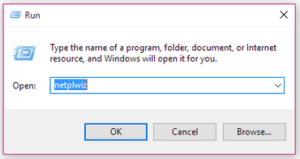
- press Enter.
- A User Accounts window will open. Under Users for this computer: select ChronoViewer and then uncheck the box next to “Users must enter a user name and password to use this computer”.
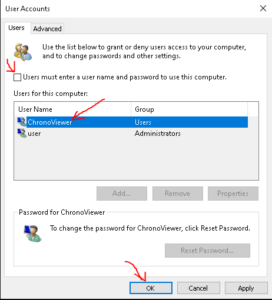
- Click Ok or Apply.
- A new window labeled Automatically sign in will pop up.
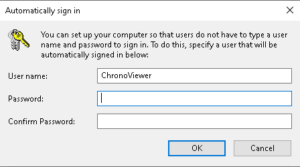
- Type your password twice (if exists) and then click OK.
- Reboot the PC. It must log in as ChronoViewer automatically.
- Open the Run command box (Start > All apps > Windows System > Run or press Windows key + R). In the text box, type shell:startup and press Enter.
- Paste here the shortcut of chrome (C:\Program Files (x86)\Google\Chrome\Application\chrome)
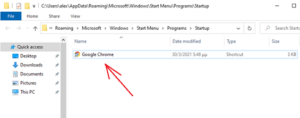
- Right-click, go to properties and, in the Target field, add: -kiosk –fullscreen https://my.chronometro.gr/app/tech
Full path must be: “C:\Program Files (x86)\Google\Chrome\Application\chrome.exe” -kiosk -fullscreen https://my.chronometro.gr/app/tech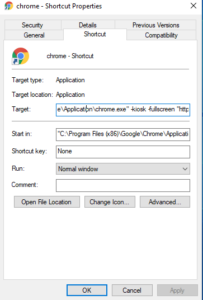
- At the end to disable reopening programs after restart/startup go to:
Settings > Accounts > Sign-In Options and disable Use my sign-in info to automatically finish setting up my device after an update or restart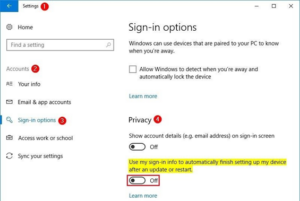
Μπορώ στην WebApp έκδοση να εμφανίσω τον διανυόμενο χρόνο ομιλήτων σε 2η συνδεδεμένη οθόνη
Ναi!
Άνοιξε νέα σελίδα του browser και βάλε την διεύθυνση που βλέπεις στο Πληροφορίες (Σύνδεσμος Οθόνης Θέασης)
Πώς θα δείξω τον χρόνο ομιλητών σε άλλους μέσω του διαδικτύου (WebApp, StandAlone)
Πήγαινε στο Πληροφορίες και στην κίτρινη οθόνη που θα ανοίξει θα βρείς την μοναδική διεύθυνση για να κοινοποιήσεις σε όποιον θες. Την οθόνη του διανυόμενου χρόνου μπορείς να την εμφανίσεις σε κάθε τύπου συσκευή (smart phone, tablet, laptop) μέσω του διαδικτύου.
Ρυθμισε το Χρονόμετρο ώς χρονόμετρο για τις διαδικτυακές εξετάσεις, διαδικτυακή σου εργασία
Από τις ρυθμίσεις, διάλεξε την μορφή χρόνου (ωρες : λεπτά : δευτερόλεπτα ή λεπτά : δευτερόλεπτα), όρισε την μέτρηση σε αύξουσα και ενεργοποίησε την υπερχείλιση. Σβήσε τις τιμές στην ενδιάμεση και τελική επισήμαναση του χρόνου. Στην κεντρική οθόνη διαχείρισης χρόνο όρισε τον χρόνο 00:00:01 ή 00:01. Προσοχή ο χρόνος πρέπει να ξεκινά στο 01 δευτερόλεπτο.


